Hỗ trợ tư vấn
Tư vấn - Giải đáp - Hỗ trợ đặt tài liệu
Mua gói Pro để tải file trên Download.vn và trải nghiệm website không quảng cáo
Tìm hiểu thêm » Hỗ trợ qua ZaloDạo gần đây trên khắp các trang mạng xã hội chúng ta thường thấy những bức ảnh chụp màn hình trang Facebook cùng với hiệu ứng kéo rèm vô cùng ấn tượng và trở thành một trong những trend được nhiều bạn trẻ yêu thích hiện nay.
Nếu như bạn cũng muốn tạo hình ảnh Facebook với hiệu ứng kéo rèm nhưng lại không biết phải làm thế nào? Thì hôm nay, Download.vn mời các bạn cùng theo dõi bài viết hướng dẫn tạo khung ảnh kéo rèm Wall Facebook trực tuyến.
Bước 1: Đầu tiên, hãy chụp màn hình điện thoại về trang Facebook mà bạn muốn chế với hiệu ứng kéo rèm này.
Bước 2: Truy cập vào đường link phía dưới đây bằng trình duyệt của máy tính hoặc điện thoại.
https://ephoto360.com/tao-khung-anh-keo-rem-voi-wall-facebook-cua-ban-800.htmlBước 3: Trong giao diện chế hình ảnh, click chuột vào nút Chọn ảnh.
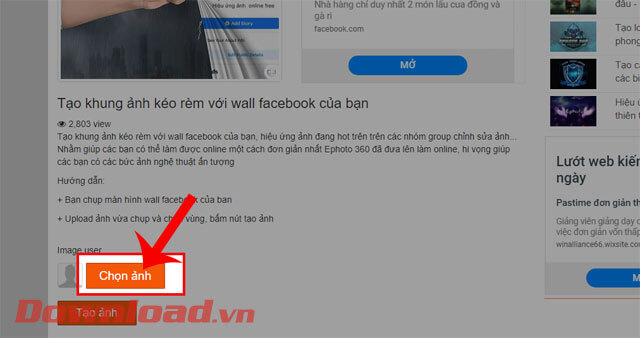
Bước 4: Chọn một bức ảnh chụp màn hình Facebook, sau đó nhấn vào nút Open.
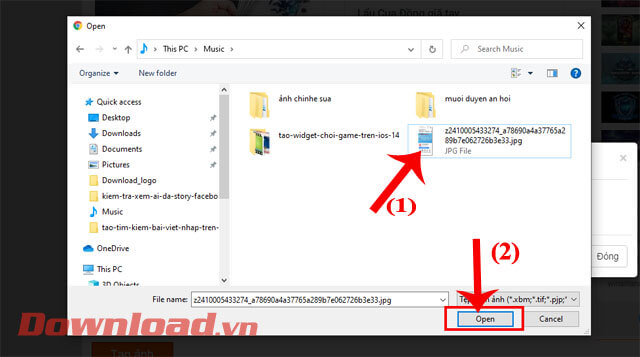
Bước 5: Lúc này cửa sổ Cắt ảnh xuất hiện, hãy di chuyển khung hình chữ nhật màu xanh để điều chỉnh vị trí cắt của hình. Rồi nhấp chuột vào nút Cắt ảnh.
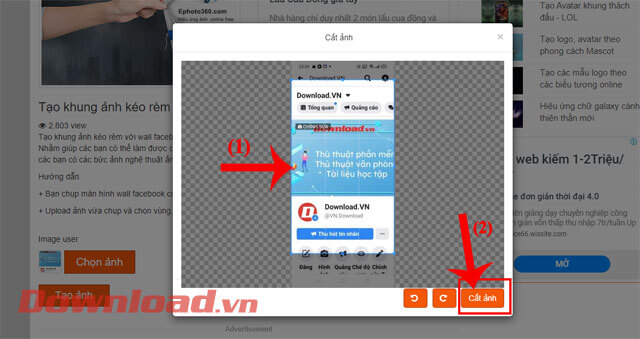
Bước 6: Sau khi đã đăng tải hình ảnh, hãy click chuột vào nút Tạo ảnh.
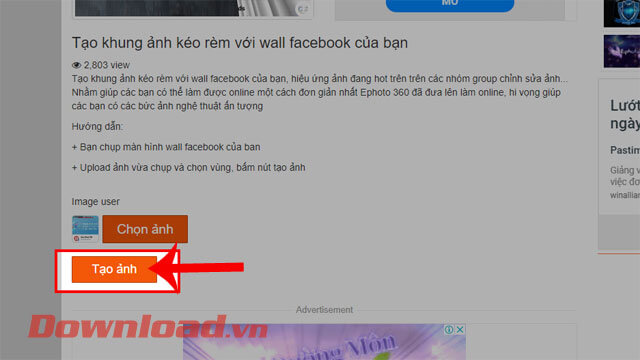
Bước 7: Chờ trong một lát để quá trình tạo hình ảnh được hoàn tất.
Bước 8: Nhấn vào nút Lưu để tải hình ảnh đã tạo về máy của mình, hoặc để gửi link ảnh cho bạn bè thì hãy click chuột vào nút Chia sẻ.
Nếu như bạn vẫn chưa hài lòng với hình ảnh mình vừa tạo, thì hãy ấn vào nút Tạo lại để thực hiện lại các bước trên.
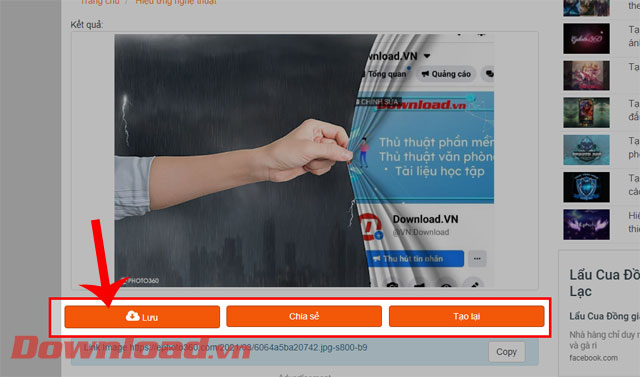
Dưới đây là khung ảnh kéo rèm Wall Facebook mà mình vừa mới tạo.
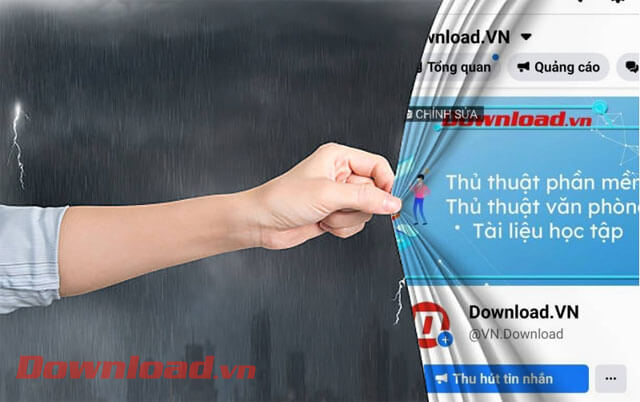
Chúc các bạn thực hiện thành công!




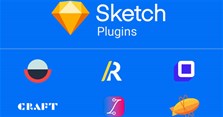







Theo Nghị định 147/2024/ND-CP, bạn cần xác thực tài khoản trước khi sử dụng tính năng này. Chúng tôi sẽ gửi mã xác thực qua SMS hoặc Zalo tới số điện thoại mà bạn nhập dưới đây: